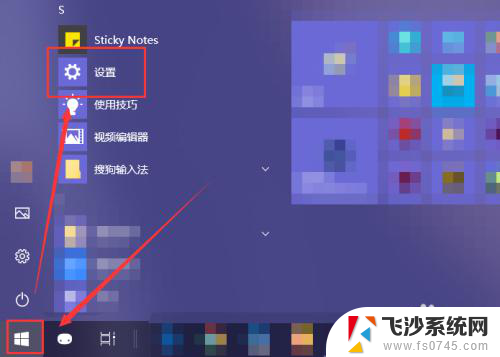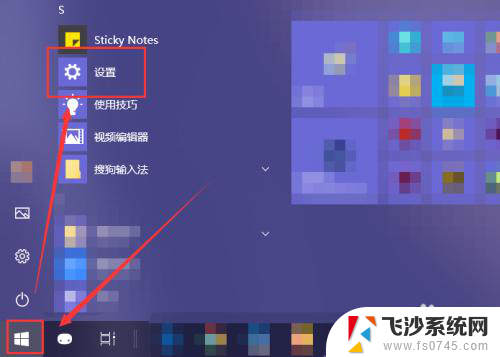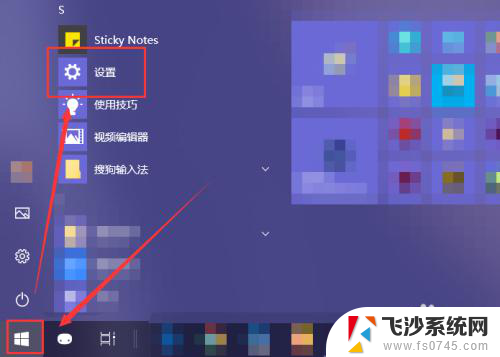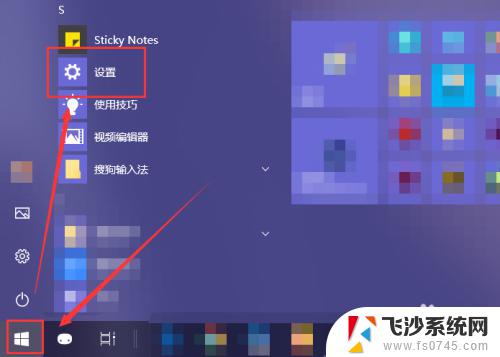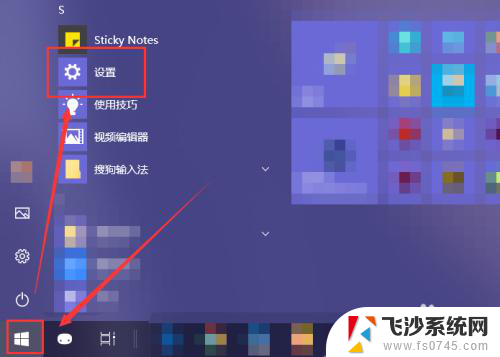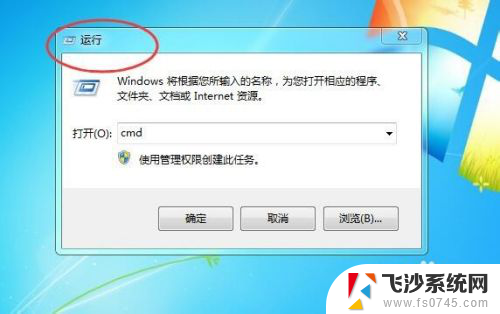怎么取消应用开机自动启动 开机自动启动软件关闭方法
更新时间:2024-08-14 08:59:39作者:xtyang
在我们使用电脑或手机时,有些应用会默认设置为开机自动启动,这样会影响设备的启动速度和性能,如果想取消这些应用的开机自动启动,可以通过简单的操作来实现。以下是一些方法可以帮助你关闭开机自动启动的软件。
具体步骤:
1.点击电脑左下角的“Win键”,在“开始”菜单中选中“设置”。
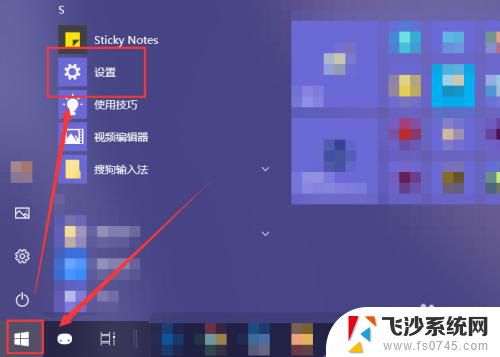
2.在“Windows 设置”窗口中选中“应用”选项。
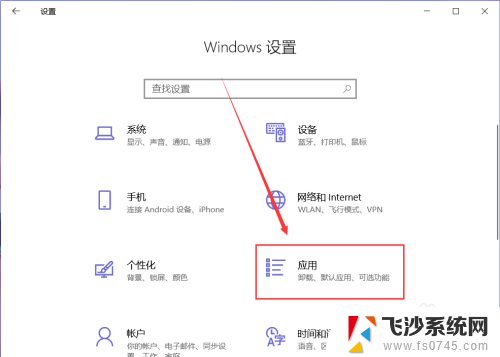
3.在“应用”页面左侧中找到“启动”选项。
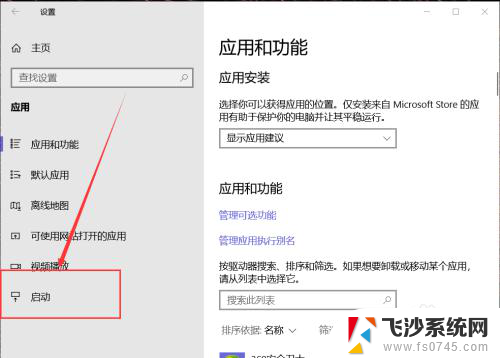
4.然后在右侧页面中就能找到开机自动启动的应用程序,这里关闭应用右侧的开关即可将其关闭开机时启动。
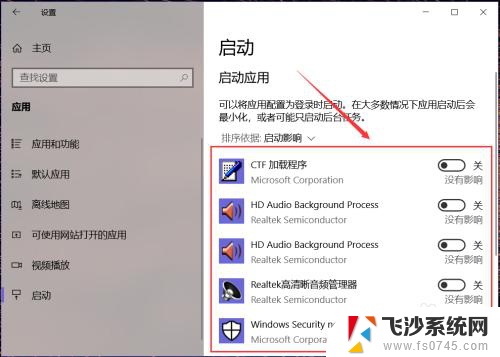
5.有些应用在其设置界面中提供开机时开启的开关选项,在想要禁止开机时启动的应用设置中关闭其开机自动启动即可。
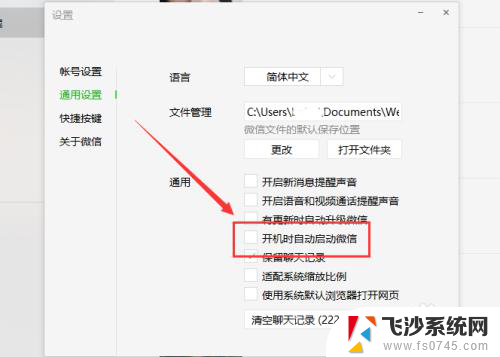
6.除此之外,还可以通过第三方应用应用程序管理启动项。禁止某些程序开机时自动启动即可。
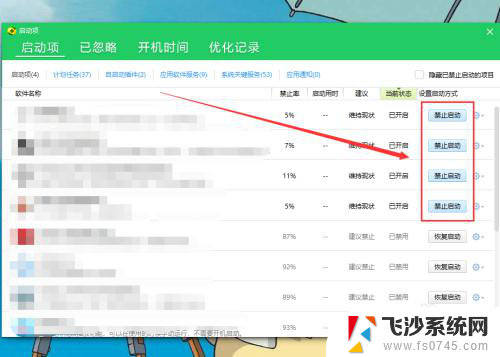
以上就是取消应用开机自动启动的全部内容了,如果还有不清楚的地方,您可以根据我提供的方法进行操作,希望对大家有所帮助。